2022-05-05 10:43:17 • Filed to: Editar PDF • Proven solutions
Le PDF est un format populaire pour l'échange de documents. Pour ceux qui utilisent souvent le PDF, ils ont besoin d'éditer des fichiers PDF pour divers usages. Parfois, vous pourriez avoir besoin de changer la couleur d'arrière-plan dans une zone de texte. Ou vous pourriez avoir besoin de changer la couleur des textes et du fond de la page PDF. Ici, dans cet article, nous aimerions partager quelques conseils sur comment changer la couleur du texte et de fond dans les documents PDF, que ce soit sur PC Mac ou Windows.
Changer la couleur en format PDF sur Mac est très simple si vous utilisez un programme de traitement de texte - PDFelement Pro. Le mode d'édition de texte vous permet de supprimer ou d'ajouter du texte à un document PDF. Et dans le menu et la barre d'outils, vous trouverez des options qui vous permettront de changer la police, la taille de la police, et même de personnaliser les couleurs pour mettre en valeur votre sélection de texte ou de pages spécifiques en PDF. En seulement quelques clics, vous pouvez modifier le fichier PDF à la couleur que vous voulez. Essayez-le.
Pourquoi choisir cet éditeur PDF
Si vous avez installé l'éditeur de PDF sur votre Mac, lancez le programme et cliquez sur le bouton « Ouvrir un fichier ». Ensuite, accédez au dossier des fichiers PDF, choisissez le fichier PDF que vous souhaitez modifier et le fichier sera ouvert automatiquement.
Cliquez sur le bouton « Modifier » dans la barre d'outils, et double-cliquez sur le texte que vous souhaitez modifier, puis choisissez une couleur que vous aimez.

Pour obtenir plus de couleurs, vous pouvez cliquer sur le bouton « Afficher les couleurs ». Et la couleur de sélection dans la fenêtre pop-up.

En plus de changer la couleur des textes au format PDF, vous pouvez également personnaliser la couleur de fond de vos pages PDF.
La première étape consiste à démarrer PDFelement Pro sur votre Mac, puis cliquez sur le bouton « Ouvrir un fichier » pour charger votre fichier PDF dans le programme. Puis naviguez dans le menu de droite et cliquez sur « Fond > Ajouter ».
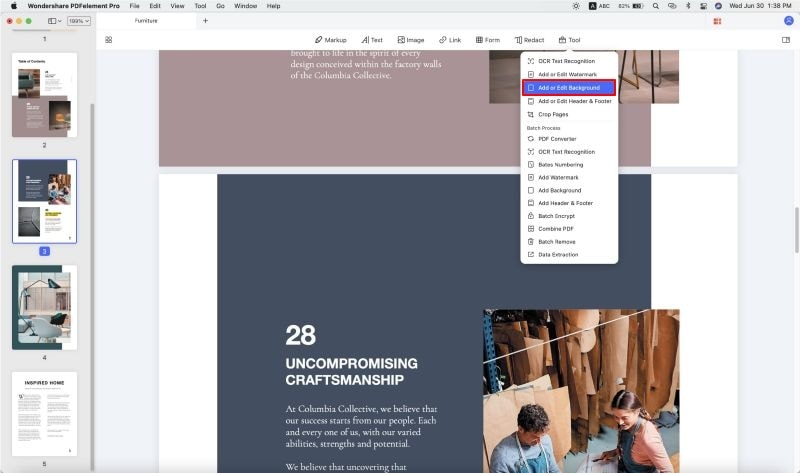
Dans la fenêtre pop-up, vous pouvez choisir la couleur que vous aimez et l'ajouter à toutes vos pages PDF. Vous pouvez également choisir d'ajouter une couleur à certaines pages de votre document PDF. Enfin, cliquez sur « OK » pour confirmer le changement.
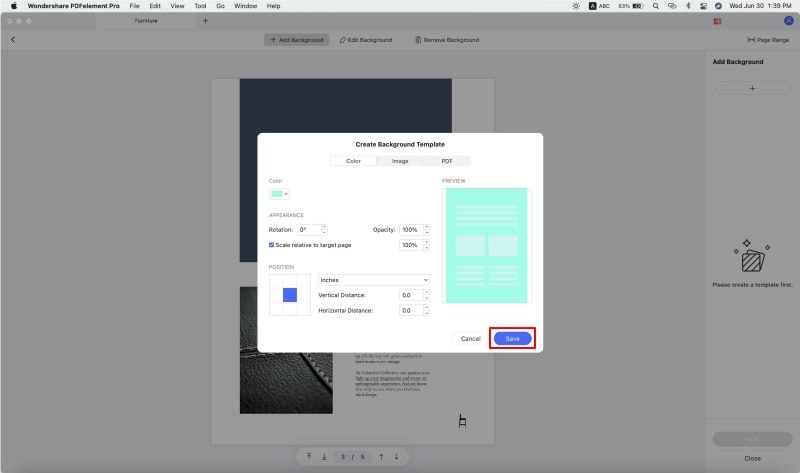
Célia Borra
staff Editor